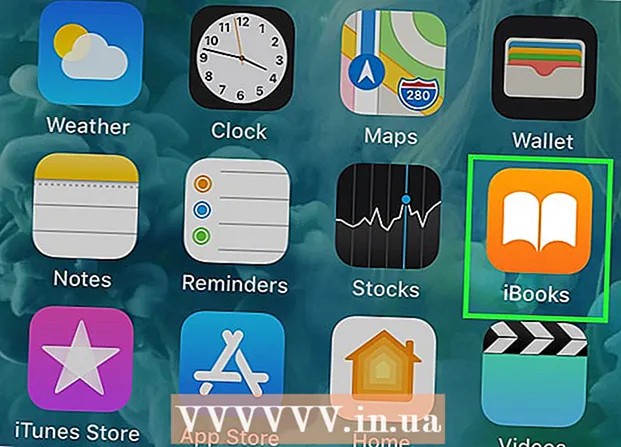Автор:
John Pratt
Жаратылган Күнү:
15 Февраль 2021
Жаңыртуу Күнү:
1 Июль 2024

Мазмун
- Басуу
- 3 ыкмасы 1: Samsung баскычтоп тарыхын тазалоо
- 3-ыкманын 2-ыкмасы: Gboard таржымалын тазалоо
- 3 ыкмасы 3: Бардык Android баскычтоп дайындарын тазалоо
Бул wikiHow сизге терүү тарыхын (текстти оңдоону жана божомолду өркүндөтүү үчүн колдонулат) Android телефону же планшети аркылуу клавиатураңыздан кантип жок кылууну үйрөтөт. Ошондой эле клавиатура колдонмосунан бардык орнотууларды жана дайындарды кантип жок кылууну үйрөнөсүз.
Басуу
3 ыкмасы 1: Samsung баскычтоп тарыхын тазалоо
 Samsung телефонуңуздун же планшетиңиздин орнотууларын ачыңыз. Башкы экрандан же колдонмо суурмасынан тиштүү сөлөкөттү издеңиз.
Samsung телефонуңуздун же планшетиңиздин орнотууларын ачыңыз. Башкы экрандан же колдонмо суурмасынан тиштүү сөлөкөттү издеңиз. - Эгер сизде Samsung телефону же планшети болсо жана башка клавиатура орнотулбаса, ушул ыкманы колдонуңуз.
 Басыңыз Тил жана киргизүү. Үлгүңүзгө жараша, адегенде туруп кетишиңиз керек Жалпы же Жалпы башкаруу бул параметрди табуу үчүн.
Басыңыз Тил жана киргизүү. Үлгүңүзгө жараша, адегенде туруп кетишиңиз керек Жалпы же Жалпы башкаруу бул параметрди табуу үчүн.  Ылдый жылдырып, таптаңыз Samsung баскычтобу. Бул "Баскычтоптор жана киргизүү ыкмалары" деген аталышта.
Ылдый жылдырып, таптаңыз Samsung баскычтобу. Бул "Баскычтоптор жана киргизүү ыкмалары" деген аталышта.  "Болжолдуу текст" күйгүзүлгөнүн текшериңиз
"Болжолдуу текст" күйгүзүлгөнүн текшериңиз  Ылдый жылдырып, таптаңыз Жеке маалыматты жок кылуу же Жөндөөлөрдү баштапкы абалга келтирүү. Бул параметрдин аталышы ар бир моделге жараша айырмаланат, бирок менюнун ылдый жагында таба аласыз.
Ылдый жылдырып, таптаңыз Жеке маалыматты жок кылуу же Жөндөөлөрдү баштапкы абалга келтирүү. Бул параметрдин аталышы ар бир моделге жараша айырмаланат, бирок менюнун ылдый жагында таба аласыз.  Өчүрүүнү ырастаңыз. Бул сиздин баскычтоп менен сакталган сөздөрдүн бардыгын жок кылат.
Өчүрүүнү ырастаңыз. Бул сиздин баскычтоп менен сакталган сөздөрдүн бардыгын жок кылат. - Баскычтоптон, анын ичинде сөздүктөрдү, макеттерди жана тилдерди, бардык орнотууларды жок кылуу үчүн, Бардык Android баскычтобу дайындарын тазалоо ыкмасын караңыз.
3-ыкманын 2-ыкмасы: Gboard таржымалын тазалоо
 Android орнотууларын ачуу
Android орнотууларын ачуу  Басыңыз Тилдер жана киргизүү. Бул "Жеке" деген аталышта.
Басыңыз Тилдер жана киргизүү. Бул "Жеке" деген аталышта.  Басыңыз Виртуалдык баскычтоп. Орнотулган баскычтоптордун тизмеси пайда болот.
Басыңыз Виртуалдык баскычтоп. Орнотулган баскычтоптордун тизмеси пайда болот. - Эгер сиз бул параметрди көрбөй жатсаңыз, кийинки кадамга өтүңүз.
 Басыңыз Gboard. Бул экрандын жогору жагында же "Баскычтоп жана киргизүү ыкмалары" деген аталышта жайгашкан.
Басыңыз Gboard. Бул экрандын жогору жагында же "Баскычтоп жана киргизүү ыкмалары" деген аталышта жайгашкан.  Басыңыз Сөздүк. Бул менюнун ортосунда.
Басыңыз Сөздүк. Бул менюнун ортосунда. - Эгер сиз Gboard колдонбосоңуз жана бул параметрди көрбөй жатсаңыз, издеңиз Болжолдуу текст, Текстти оңдоо же ушул сыяктуу нерсе.
 Басыңыз Үйрөнгөн сөздөрдү тазалоо. Канча сөздү жок кылганы жатканыңызды ырастоочу кутуча пайда болот.
Басыңыз Үйрөнгөн сөздөрдү тазалоо. Канча сөздү жок кылганы жатканыңызды ырастоочу кутуча пайда болот.  Басыңыз Макул тастыктоо. Бул сиздин терүү таржымалын Gboardдон алып салат.
Басыңыз Макул тастыктоо. Бул сиздин терүү таржымалын Gboardдон алып салат. - Баскычтоптон, анын ичинде сөздүктөрдү, макеттерди жана тилдерди, бардык орнотууларды жок кылуу үчүн, Бардык Android баскычтобу дайындарын тазалоо ыкмасын караңыз.
3 ыкмасы 3: Бардык Android баскычтоп дайындарын тазалоо
 Android орнотууларын ачуу
Android орнотууларын ачуу  Басыңыз Колдонмолор. Адатта, бул менюнун жогору жагында болот жана кээде "Колдонмолор" ордуна "Тиркемелер" деп жазылат. Бардык колдонмолордун тизмеси пайда болот.
Басыңыз Колдонмолор. Адатта, бул менюнун жогору жагында болот жана кээде "Колдонмолор" ордуна "Тиркемелер" деп жазылат. Бардык колдонмолордун тизмеси пайда болот.  Басыңыз ⁝. Бул колдонмолор тизмесинин жогорку оң жагында. Эгер анын ордуна "Колдонмо Менеджери" опциясын көрсөңүз, анда аны чыкылдатыңыз.
Басыңыз ⁝. Бул колдонмолор тизмесинин жогорку оң жагында. Эгер анын ордуна "Колдонмо Менеджери" опциясын көрсөңүз, анда аны чыкылдатыңыз.  Басыңыз Дисплей тутуму. Бул колдонмолордун тизмесин жаңыртып, бардык колдонмолорду камтыйт (өзүңүз орноткон гана эмес).
Басыңыз Дисплей тутуму. Бул колдонмолордун тизмесин жаңыртып, бардык колдонмолорду камтыйт (өзүңүз орноткон гана эмес). - Айрым баскычтоптордо, колдонмолоруңузду көрүү үчүн "Баары" өтмөгүнө өтүү керек.
 Ылдый жылдырып, клавиатураңызды таптаңыз. Мисалы үчүн, Android баскычтобу (AOSP), Gboard, же Swype.
Ылдый жылдырып, клавиатураңызды таптаңыз. Мисалы үчүн, Android баскычтобу (AOSP), Gboard, же Swype.  Басыңыз Сактоо. Бул барактын жогору жагында болушу керек.
Басыңыз Сактоо. Бул барактын жогору жагында болушу керек.  Басыңыз МААЛЫМАТТЫ ЖОК. Ушул колдонмо менен байланышкан бардык дайындарды жок кылганы жатасыз деген эскертүү кутучасы пайда болот.
Басыңыз МААЛЫМАТТЫ ЖОК. Ушул колдонмо менен байланышкан бардык дайындарды жок кылганы жатасыз деген эскертүү кутучасы пайда болот.  Басыңыз Макул тастыктоо. Бул сиздин тергичке байланыштуу бардык орнотууларды жок кылат.
Басыңыз Макул тастыктоо. Бул сиздин тергичке байланыштуу бардык орнотууларды жок кылат. - Эгер сиз колдонуучунун аккаунтун талап кылган баскычтопту колдонуп жатсаңыз, аны ачканда дагы бир жолу кирүү талап кылынат.